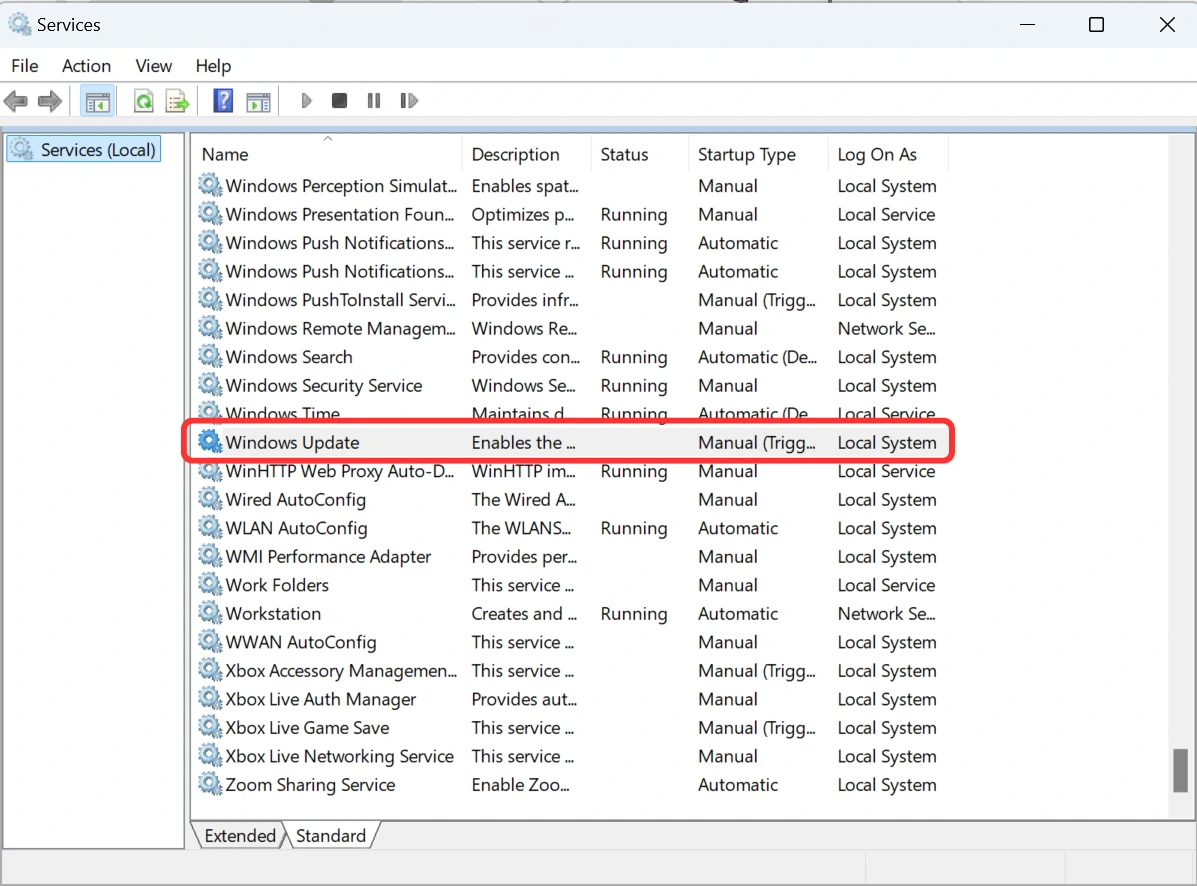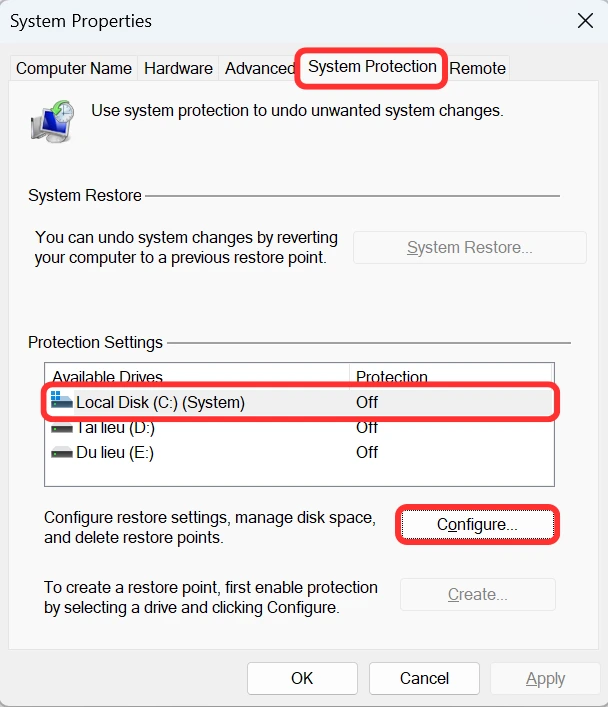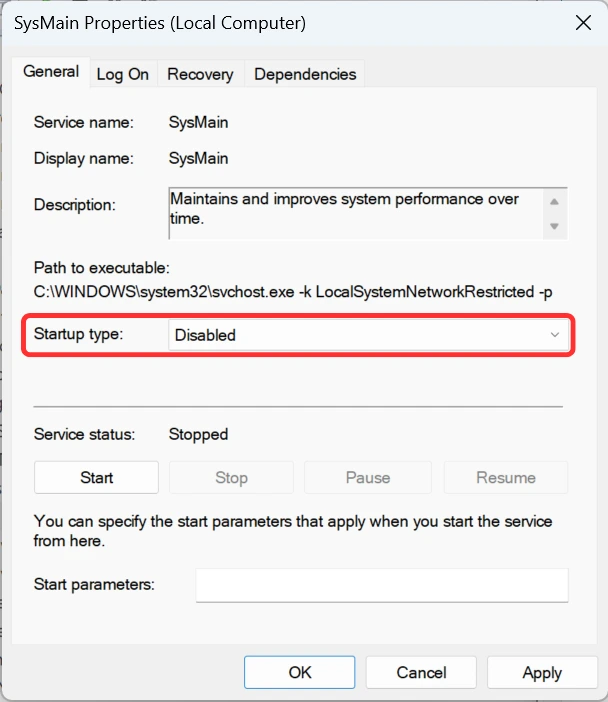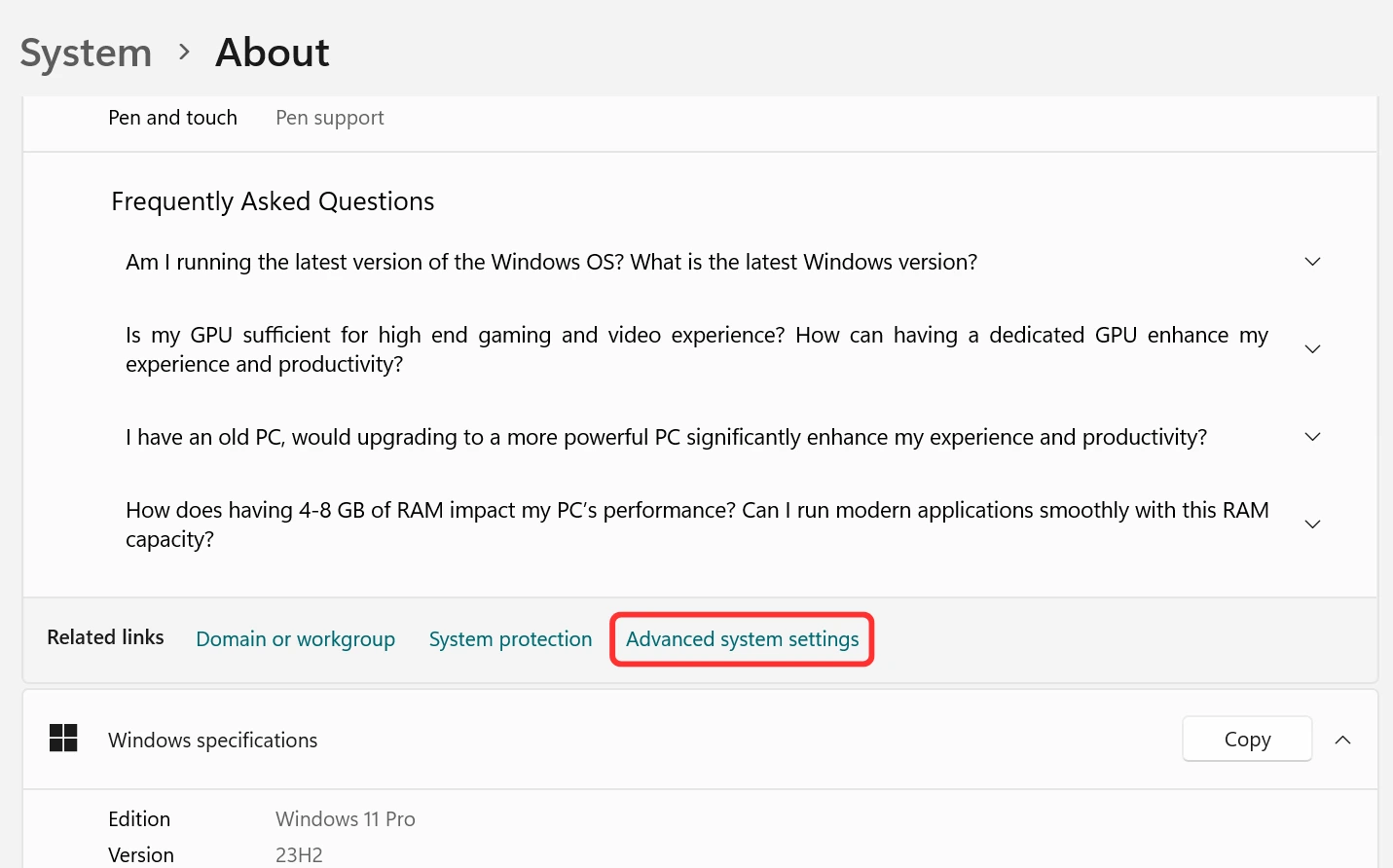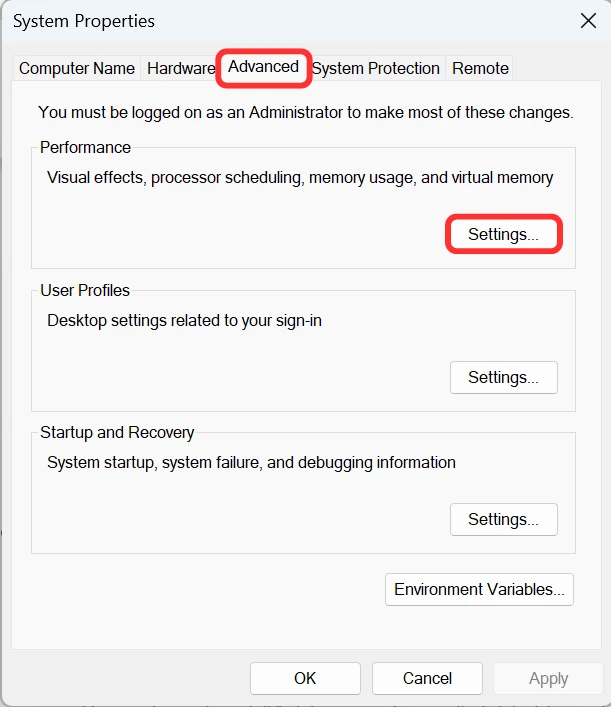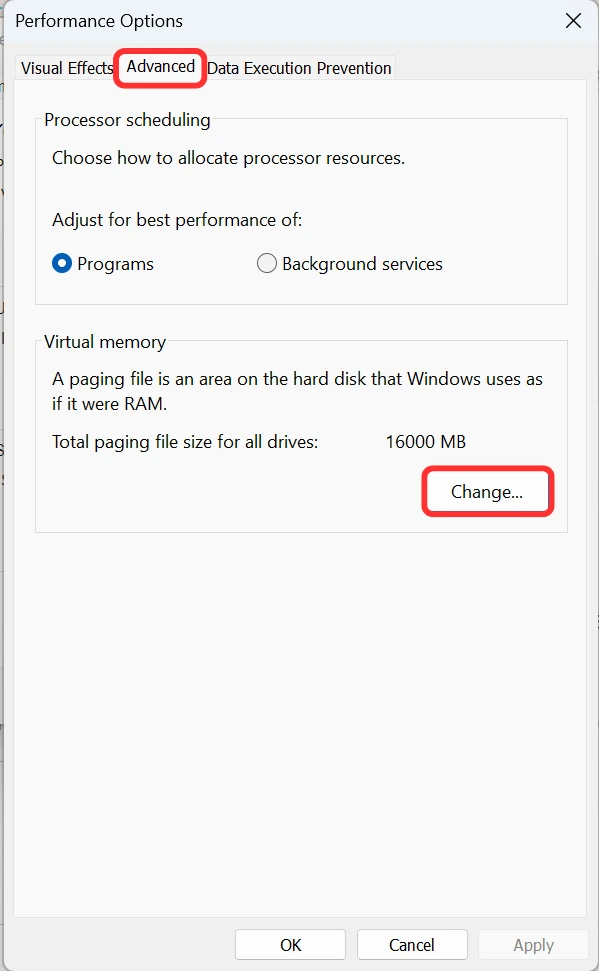Việc phải tìm cách fix full disk VPS Windows khi đang treo game hay chạy ads là một trải nghiệm khó chịu mà nhiều anh em MMO gặp phải. Bỗng nhiên VPS đứng hình, lag không thể điều khiển, và Task Manager báo đỏ ổ cứng 100%, đôi khi còn làm cho CPU VPS Windows chạy quá tải, gây gián đoạn toàn bộ công việc.
Tình trạng này không chỉ gây gián đoạn công việc mà còn có thể làm hỏng dữ liệu, ảnh hưởng trực tiếp đến hiệu suất cày cuốc và doanh thu của bạn. Nó là nỗi ám ảnh chung của cộng đồng MMO. Nhưng đừng lo lắng, bài viết này sẽ là “phao cứu sinh” mà bạn cần. Chúng tôi sẽ hướng dẫn bạn một cách toàn diện, từ A-Z, để giải quyết triệt để vấn đề này, giúp VPS Windows của bạn hoạt động ổn định trở lại.
Lưu ý nhỏ: Các hướng dẫn trong bài được minh họa trên Windows 11, nhưng hoàn toàn có thể áp dụng tương tự cho các phiên bản Windows hiện đại khác như Windows 10, Windows Server 2016, 2019 và 2022. Giao diện có thể có một vài khác biệt nhỏ không đáng kể.
Hiểu đúng bệnh – Full Disk khác 100% Disk Usage thế nào?
Trước khi bắt tay vào sửa, điều quan trọng là phải phân biệt rõ hai khái niệm mà anh em hay nhầm lẫn. Hiểu đúng sẽ giúp bạn xử lý đúng trọng tâm và nhanh hơn. Nếu bạn là người mới, có thể tìm hiểu thêm Máy chủ ảo VPS là gì? để có cái nhìn tổng quan nhất.
- Lỗi Full Disk (đầy ổ cứng): Lỗi này xảy ra khi dung lượng lưu trữ của ổ đĩa (thường là ổ C) đã bị lấp đầy. Bạn không thể cài thêm phần mềm hay lưu thêm file. Giống như căn phòng của bạn đã hết chỗ chứa đồ.
- Lỗi 100% Disk Usage (ổ cứng bận): Lỗi này xảy ra khi ổ cứng phải đọc/ghi dữ liệu liên tục ở mức tối đa. Dung lượng có thể vẫn còn trống nhiều, nhưng ổ cứng quá “bận rộn” để xử lý thêm tác vụ khác, gây ra hiện tượng treo, lag. Giống như một nhân viên phải xử lý quá nhiều giấy tờ cùng lúc.
Bài viết này sẽ hướng dẫn xử lý cả hai “căn bệnh” khó chịu trên.
Chẩn đoán chính xác – “Bắt bệnh” chỉ trong 5 phút
Không xử lý mò! Hãy dùng công cụ để biết chính xác thủ phạm là ai. Đây là bước quan trọng nhất, đừng bỏ qua.
Đối với lỗi Full Disk (hết dung lượng)
Công cụ tốt nhất, miễn phí và dễ dùng nhất chính là TreeSize Free. Nó sẽ quét và cho bạn thấy thư mục nào đang là “kẻ ngốn” dung lượng nhiều nhất.
- Bước 1: Tải TreeSize Free từ trang chủ của JAM Software.
- Bước 2: Cài đặt và khởi chạy ứng dụng. Hãy nhớ chuột phải và chọn “Run as administrator” để nó có toàn quyền quét hệ thống.
- Bước 3: Trên giao diện TreeSize, chọn ổ đĩa C và đợi nó quét. Kết quả sẽ được sắp xếp theo dung lượng từ lớn đến nhỏ, giúp bạn biết ngay cần dọn dẹp ở đâu.
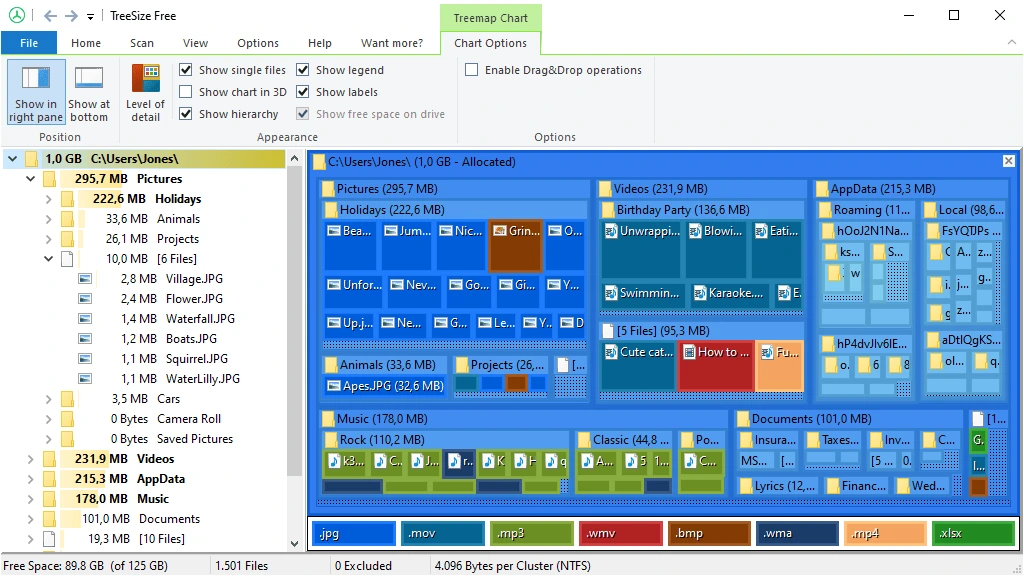
Đối với lỗi 100% Disk Usage (ổ cứng bận)
Công cụ có sẵn và mạnh mẽ nhất chính là Task Manager của Windows.
- Bước 1: Chuột phải vào thanh Taskbar và chọn “Task Manager” (hoặc nhấn Ctrl + Shift + Esc).
- Bước 2: Nếu thấy giao diện đơn giản, hãy nhấn “More details”.
- Bước 3: Trong tab “Processes”, hãy nhấn vào tiêu đề cột “Disk” để sắp xếp các tiến trình theo mức độ sử dụng ổ cứng từ cao đến thấp. Tiến trình nào đứng đầu chính là thủ phạm gây lag.
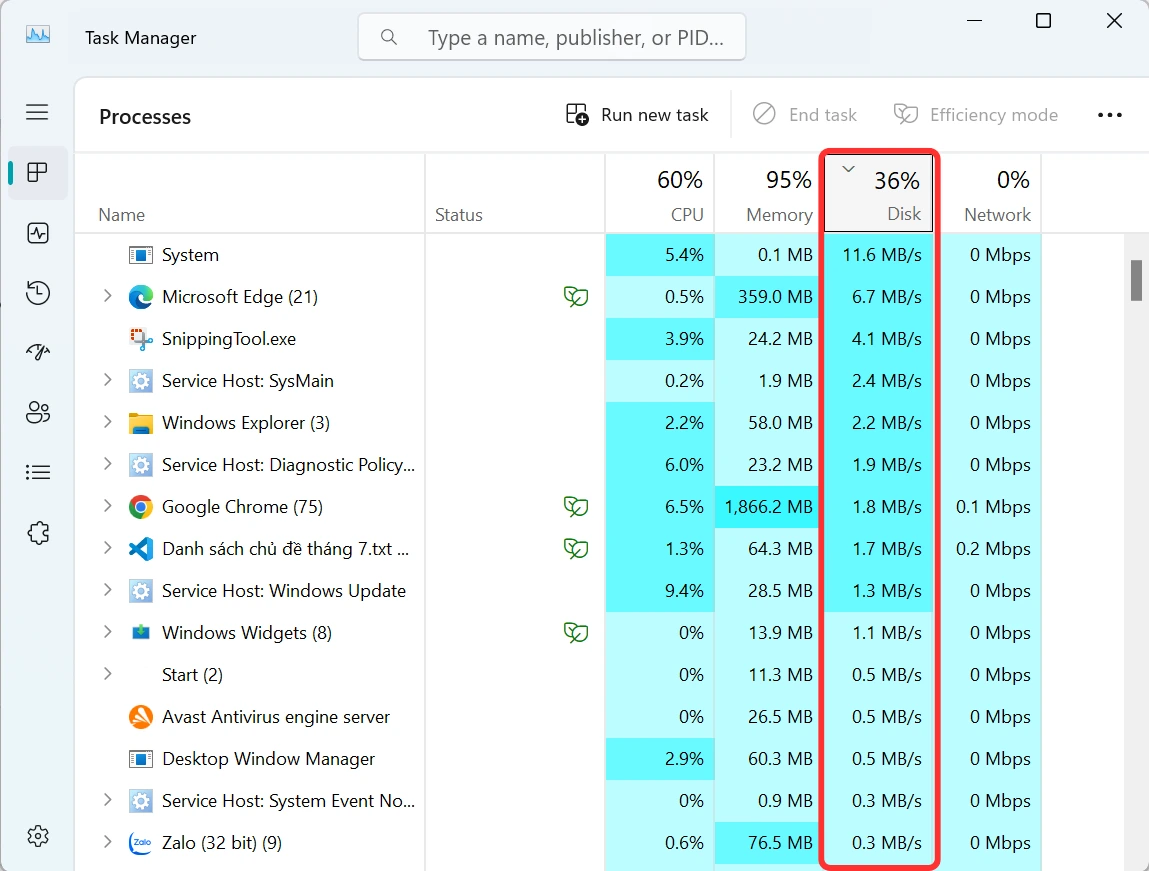
Khi đã xác định được nguyên nhân, hãy chuyển sang các phần xử lý tương ứng dưới đây.
Hướng dẫn chi tiết cách Fix Full Disk VPS Windows
Chúng tôi chia các giải pháp thành từng nhóm lỗi cụ thể để bạn dễ dàng theo dõi và thực hiện.
Nhóm lỗi A – Xử lý FULL DISK (giải phóng dung lượng ổ cứng)
Đây là các giải pháp giúp bạn đòi lại không gian lưu trữ bị chiếm dụng một cách vô lý. Nếu sau khi dọn dẹp mà bạn thấy vẫn cần thêm dung lượng, có thể tham khảo cách Extend ổ cứng VPS.
Dọn dẹp file rác & file tạm (Temp Files)
Nguyên nhân: Trong quá trình hoạt động, Windows và các phần mềm bạn dùng (đặc biệt là trình duyệt Chrome, tool MMO) tạo ra vô số file tạm nhưng thường “quên” không tự xóa. Lâu ngày, chúng có thể chiếm đến hàng chục GB.
Cách xử lý:
- Nhấn tổ hợp phím Windows + R để mở hộp thoại Run.
- Gõ %temp% và nhấn Enter. Một thư mục sẽ hiện ra.
- Nhấn Ctrl + A để chọn tất cả, sau đó nhấn Shift + Delete để xóa vĩnh viễn. Gặp file nào không xóa được, cứ chọn “Skip” để bỏ qua.
- Lặp lại quy trình trên với lệnh temp trong hộp thoại Run.
- Cuối cùng, đừng quên chuột phải vào Recycle Bin (Thùng rác) và chọn “Empty Recycle Bin”.
Xóa bộ đệm Windows Update (Update Cache)
Nguyên nhân: Windows rất “cẩn thận” khi lưu lại toàn bộ file cài đặt của các bản cập nhật đã tải về. Đây là một trong những thủ phạm thầm lặng chiếm dụng nhiều dung lượng nhất mà ít người biết đến.
Cách xử lý:
- Mở hộp thoại Run (Windows + R), gõ services.msc và Enter.
- Trong cửa sổ Services, tìm đến dịch vụ tên là Windows Update.
Dịch vụ Windows Update trong services.msc - Chuột phải vào nó và chọn Stop.
- Bây giờ, hãy mở File Explorer và truy cập đường dẫn:
C:\Windows\SoftwareDistribution\Download. - Xóa toàn bộ file và thư mục con trong đó. Đừng lo, việc này hoàn toàn an toàn.
- Quay lại cửa sổ Services, chuột phải vào Windows Update và chọn Start để khởi động lại dịch vụ.
Nếu muốn giải pháp triệt để hơn, bạn có thể học cách Tắt Windows Update vĩnh viễn trên VPS.
Xử lý file log khổng lồ từ tool/game MMO
Nguyên nhân: Đây là nguyên nhân đặc thù của dân cày. Các tool auto, phần mềm chạy ads, bot game… thường sinh ra file nhật ký (log) để ghi lại hoạt động, đặc biệt là khi bạn treo game trong thời gian dài. Nếu không được cấu hình đúng, các file log này có thể phình to đến mức không tưởng.
Cách xử lý:
- Dùng TreeSize Free (đã hướng dẫn ở Phần 2) để nhanh chóng xác định thư mục của tool/game nào đang chiếm dung lượng bất thường. Thường chúng sẽ nằm trong
C:\Program FileshoặcC:\Users\YourUsername\AppData. - Truy cập vào thư mục đó, tìm các thư mục con có tên như logs, debug, history.
- Vào trong và xóa các file văn bản (.txt, .log) cũ. Bạn có thể sắp xếp theo ngày tháng để xóa những file từ các tháng trước.
- Mẹo vàng: Mở phần mềm/tool của bạn lên, tìm trong phần Settings (Cài đặt) xem có tùy chọn nào như “Limit log file size” (Giới hạn dung lượng log) hoặc “Disable logging” (Tắt ghi log) không. Bật các tùy chọn này lên để ngăn vấn đề tái diễn.
Thu hồi dung lượng từ điểm khôi phục hệ thống (System Restore)
Nguyên nhân: Windows tự động tạo các “điểm khôi phục” để bạn có thể quay lại trạng thái cũ khi hệ thống gặp lỗi. Tính năng này hữu ích nhưng lại chiếm dụng một phần đáng kể dung lượng ổ C theo mặc định.
Cách xử lý:
- Vào Start Menu, gõ “Create a restore point” và mở nó.
- Cửa sổ System Properties sẽ hiện ra, ở tab System Protection, hãy chọn ổ C rồi nhấn nút Configure….
- Để xóa hết các điểm khôi phục cũ, hãy nhấn nút Delete.
- Để ngăn nó chiếm nhiều dung lượng trong tương lai, hãy kéo thanh trượt Max Usage xuống một mức hợp lý (ví dụ: 3-5%). Hoặc nếu bạn tự tin vào khả năng quản trị VPS của mình, có thể chọn Disable system protection để tắt hẳn tính năng này.
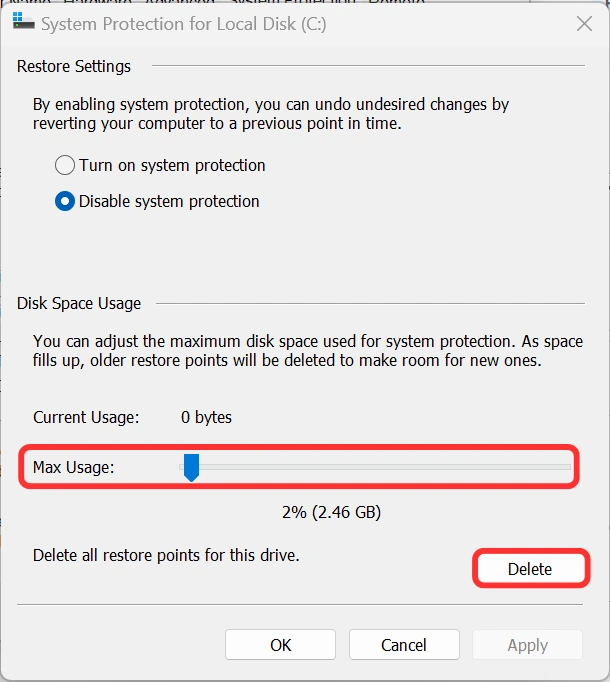
Xóa file ngủ đông (hiberfil.sys)
Nguyên nhân: File hiberfil.sys được dùng cho chế độ Hibernate (Ngủ đông). Kích thước của nó thường bằng với dung lượng RAM của VPS. Tuy nhiên, trên VPS, chúng ta gần như không bao giờ dùng đến chế độ này.
Cách xử lý:
- Vào Start Menu, gõ cmd.
- Chuột phải vào Command Prompt và chọn Run as administrator.
- Trong cửa sổ dòng lệnh đen thui hiện ra, bạn chỉ cần gõ chính xác lệnh sau rồi nhấn Enter:
powercfg -h off - Lệnh này sẽ tắt chế độ Ngủ đông và tự động xóa file
hiberfil.sys, giúp bạn lấy lại ngay lập tức một khoảng trống bằng dung lượng RAM.
Nhóm lỗi B – Xử lý 100% DISK USAGE (hết lag, treo máy)
Nếu ổ cứng vẫn còn trống nhưng VPS lại lag, đây là các giải pháp dành cho bạn. Đôi khi những lỗi này có thể dẫn đến sự cố “An internal error has occurred” khi đăng nhập.
Tắt các dịch vụ hệ thống không cần thiết
Nguyên nhân: SysMain (tên cũ là Superfetch) và Windows Search là hai dịch vụ của Windows chạy ngầm để tăng tốc độ mở ứng dụng và tìm kiếm file. Tuy nhiên, trên VPS dùng cho mục đích đặc thù, chúng thường gây tác dụng ngược, liên tục đọc/ghi ổ đĩa gây ra lỗi 100% Disk.
Cách xử lý:
- Mở services.msc như đã hướng dẫn ở trên.
- Tìm dịch vụ tên là SysMain. Chuột phải, chọn Stop, sau đó lại chuột phải, chọn Properties.
- Trong cửa sổ Properties, ở mục Startup type, hãy chọn Disabled rồi nhấn OK.
Vô hiệu hóa dịch vụ SysMain (Superfetch) để fix lỗi full disk usage trên VPS Windows - Làm tương tự với dịch vụ Windows Search. Tắt chúng đi sẽ không ảnh hưởng đến hoạt động cày game, chạy tool của bạn.
Tối ưu phần mềm diệt virus & ứng dụng nền
Nguyên nhân: Antimalware Service Executable là tiến trình của Windows Defender. Nó thường xuyên quét hệ thống để tìm virus, và quá trình quét này cực kỳ ngốn tài nguyên ổ cứng. Các phần mềm diệt virus của bên thứ ba cũng có thể gây ra vấn đề tương tự.
Cách xử lý:
- Vào Start Menu, gõ “Windows Security” và mở nó.
- Chọn Virus & threat protection -> Manage settings.
- Tại đây, bạn có thể tạm thời tắt Real-time protection.
- Quan trọng hơn: Kéo xuống dưới, tìm mục Exclusions (Loại trừ). Nhấn vào Add or remove exclusions. Hãy thêm thư mục chứa game, tool MMO, và các thư mục của trình duyệt (như profile Chrome) vào danh sách loại trừ. Windows Defender sẽ bỏ qua không quét các thư mục này, giúp giảm tải đáng kể.
Thiết lập lại bộ nhớ ảo (Page File)
Nguyên nhân: Khi RAM vật lý bị dùng hết (tình trạng phổ biến khi chạy nhiều tab Chrome, nhiều máy ảo), Windows sẽ sử dụng một phần ổ cứng làm “RAM ảo”, gọi là Page File. Nếu để Windows tự quản lý, nó có thể thay đổi kích thước liên tục, gây ra đọc/ghi không cần thiết.
Cách xử lý:
- Chuột phải vào This PC -> Properties.
- Chọn Advanced system settings.
- Trong tab Advanced, nhấn nút Settings… ở phần Performance.
- Chuyển sang tab Advanced một lần nữa, rồi nhấn nút Change… ở phần Virtual memory.
- Bỏ dấu tích ở ô Automatically manage….
- Chọn Custom size. Tại ô Initial size (MB), nhập dung lượng RAM hiện tại của bạn (ví dụ RAM 4GB thì nhập 4096). Tại ô Maximum size (MB), nhập dung lượng gấp 1.5 lần RAM (ví dụ 6144).
- Nhấn Set, rồi OK và khởi động lại VPS.
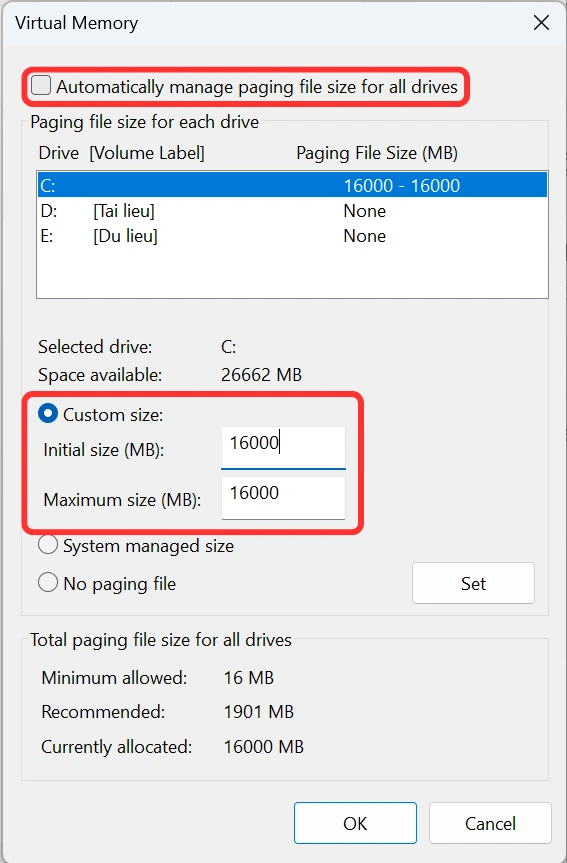
Chuyển sang chế độ nguồn điện hiệu năng cao
Nguyên nhân: Theo mặc định, Windows thường ở chế độ “Balanced” để cân bằng giữa hiệu năng và tiết kiệm điện. Tuy nhiên, chế độ này có thể giới hạn sức mạnh của phần cứng, bao gồm cả tốc độ phản hồi của ổ đĩa.
Cách xử lý:
- Mở Control Panel.
- Tìm và chọn Power Options.
- Tích vào tùy chọn High performance. Nếu không thấy, hãy nhấn vào Show additional plans. Thao tác đơn giản này sẽ đảm bảo VPS của bạn luôn chạy với 100% sức mạnh.
Giải pháp nâng cao khi các cách trên chưa hiệu quả
Nếu đã làm hết các bước trên mà tình hình vẫn không khả quan, có thể VPS của bạn đã gặp vấn đề sâu hơn. Hãy thử các lệnh sửa lỗi mạnh mẽ sau.
Quét Malware & sửa lỗi file hệ thống, ổ đĩa
Nguyên nhân: Malware, virus, hoặc các file hệ thống bị lỗi, bad sector trên ổ cứng cũng là những nguyên nhân tiềm ẩn gây ra tình trạng 100% Disk. Việc này là một phần quan trọng trong những cách bảo mật VPS Windows đơn giản và hiệu quả.
Cách xử lý:
- Quét Malware: Tải về các công cụ uy tín và miễn phí như AdwCleaner hoặc Malwarebytes Free để quét toàn bộ hệ thống.
- Kiểm tra lỗi ổ đĩa: Mở Command Prompt (Admin), gõ lệnh
chkdsk /f /rvà Enter. Hệ thống có thể yêu cầu bạn khởi động lại để thực hiện việc quét. Hãy đồng ý và restart VPS.- Lưu ý quan trọng: Quá trình này có thể mất từ vài phút đến vài giờ, tùy thuộc vào dung lượng và tình trạng của ổ đĩa. Tuyệt đối không được tắt nóng VPS (Hard Reboot) trong khi lệnh đang chạy để tránh gây lỗi hệ thống nghiêm trọng hơn.
- Sửa lỗi file hệ thống: Cũng trong Command Prompt (Admin), lần lượt chạy hai lệnh sau:
sfc /scannowDISM /Online /Cleanup-Image /RestoreHealth
Hai lệnh này sẽ quét và tự động sửa chữa các file hệ thống của Windows bị lỗi hoặc thiếu.
Checklist tổng hợp & thứ tự ưu tiên
Để bạn không bị rối, đây là bảng tóm tắt và thứ tự hành động được khuyến nghị:
| Thứ tự | Vấn đề | Giải pháp nhanh |
| 1 | Dọn dẹp cơ bản (Ưu tiên cao nhất) | Dùng TreeSize, xóa Temp, Update Cache, Log tool. |
| 2 | Tắt các dịch vụ không cần thiết | Disable SysMain và Windows Search. |
| 3 | Tối ưu hệ thống | Cấu hình lại Page File, Power Plan, Antivirus. |
| 4 | Kiểm tra và sửa lỗi nâng cao | Chạy chkdsk, sfc /scannow, quét malware. |
| 5 | Xem xét nâng cấp | Nếu nhu cầu cao, hãy nâng cấp gói VPS có SSD NVMe. |
Câu hỏi thường gặp (FAQ)
1. Tại sao VPS Windows mới cài đặt đã chiếm nhiều dung lượng?
VPS Windows mới cài đã bao gồm hệ điều hành, các file hệ thống ẩn, file ngủ đông (hiberfil.sys) và page file (bộ nhớ ảo). Tổng cộng chúng có thể chiếm từ 15-25GB, đó là lý do bạn nên áp dụng các cách tối ưu như tắt ngủ đông và cấu hình page file ngay từ đầu.
2. Tắt dịch vụ SysMain và Windows Search có ảnh hưởng đến VPS không?
Hoàn toàn không. Đối với mục đích treo game hoặc chạy tool MMO, hai dịch vụ này gần như không cần thiết và việc tắt chúng đi là một trong những cách hiệu quả nhất để giảm lỗi 100% Disk Usage mà không gây ảnh hưởng tiêu cực nào.
3. Tôi có nên dùng phần mềm dọn rác tự động không?
Có thể, nhưng hãy cẩn thận. Các công cụ như CCleaner rất hữu ích nhưng nếu cấu hình sai có thể xóa nhầm cookie, profile quan trọng của tool. Việc thực hiện các bước thủ công như xóa file temp và cache update trong bài viết này mang lại hiệu quả tương tự và an toàn hơn.
4. Lỗi “Full Disk” và “100% Disk Usage” có giống nhau không?
Không. “Full Disk” là hết dung lượng lưu trữ, trong khi “100% Disk Usage” là ổ cứng đang bận đọc/ghi tối đa gây ra lag. Bài viết này cung cấp giải pháp cho cả hai vấn đề, và hiểu rõ sự khác biệt sẽ giúp bạn xử lý sự cố hiệu quả hơn.
Kết luận
Việc xử lý thành công lỗi Full Disk hay 100% Disk Usage không chỉ giúp VPS của bạn chạy nhanh hơn, mà còn đảm bảo sự ổn định cho công việc cày game, chạy ads và các tác vụ MMO khác. Một chiếc VPS khỏe mạnh là nền tảng cho một công việc hiệu quả.
Hy vọng rằng với 10 giải pháp chi tiết trên, bạn đã có thể tự tin khắc phục hoàn toàn vấn đề khó chịu này.
Nếu bạn đã thử hết mọi cách mà vẫn gặp khó khăn, hoặc đơn giản là muốn có một giải pháp VPS Windows mạnh mẽ, ổn định, được tối ưu sẵn ngay từ đầu, đừng ngần ngại liên hệ với đội ngũ kỹ thuật của ZingServer. Chúng tôi luôn sẵn sàng hỗ trợ bạn 24/7.
Tài liệu tham khảo
- Microsoft. Tips to improve PC performance in Windows. Microsoft Support: https://support.microsoft.com/en-us/windows/tips-to-improve-pc-performance-in-windows-b3b3ef5b-5953-fb6a-2528-4bbed82fba96
- Microsoft. Use DISM to repair a Windows image. Microsoft Learn: https://learn.microsoft.com/en-us/windows-hardware/manufacture/desktop/repair-a-windows-image